 |
|
|
Архитектура Астрономия Аудит Биология Ботаника Бухгалтерский учёт Войное дело Генетика География Геология Дизайн Искусство История Кино Кулинария Культура Литература Математика Медицина Металлургия Мифология Музыка Психология Религия Спорт Строительство Техника Транспорт Туризм Усадьба Физика Фотография Химия Экология Электричество Электроника Энергетика |
Соединение половины вида с половиной разреза
Если вид и разрез представляют собой симметричные фигуры (рис.110), то можно соединять половину вида и половину разреза, разделяя их штрихпунктирой тонкой линией, являющейся осью симметрии. Часть разреза обычно располагают справа от оси симметрии, разделяющей часть вида с частью разреза, или снизу от оси симметрии. Линии невидимого контура на соединяемых частях вида и разреза обычно не показываются. Если с осевой линией, разделяющий вид и разрез, совпадает проекция какой-либо линии, например, ребра гранной фигуры, то вид и разрез разделяются сплошной волнистой линией, проводимой левее оси симметрии, если ребро лежит на внутренней поверхности, или правее, если ребро наружное.
Рис. 110 Соединение части вида и разреза
Построение разрезов Построение разрезов в системе КОМПАС изучим на примере построения чертежа призмы, задание для которого изображено на рис.111.
Последовательность построения чертежа следующая: 1. По заданным размерам построим твердотельную модель призмы (рис.109 б). Сохраним модель в памяти компьютера в файле с именем «Призма».
Рис.112 Панель Линии 3. Для построения профильного разреза (рис.113) начертим линию разреза А-А на главном виде с помощью кнопки
Рис.113 Построение профильного разреза Направление взгляда и текст обозначения можно выбрать на панели управления командой внизу экрана (рис.114). Завершается построение линии разреза нажатием на кнопку Создать объект.
Рис.114 Панель управления командой построения разрезов и сечений 4. На панели Ассоциативные виды (рис.115) выберем кнопку Линия разреза, затем появившейся на экране ловушкой укажем линию разреза. Если все сделано верно (линия разреза должна быть обязательно построена в активном виде), то линия разреза окрасится в красный цвет. После указания линии разреза А-А на экране появится фантом изображения в виде габаритного прямоугольника.
Рис.115 Панель Ассоциативные виды С помощью переключателя
Рис.116 Панель управления командой построения разрезов и сечений Профильный разрез построится автоматически в проекционной связи и со стандартным обозначением. При необходимости проекционную связь можно отключать переключателем
Рис.117 Построение горизонтального разреза Б-Б и сечения В-В Если выбранная секущая плоскость при построении разреза совпадает с плоскостью симметрии детали, то в соответствии со стандартом такой разрез не обозначается. Но если просто стереть обозначение разреза, то из-за того, что вид и разрез в памяти компьютера связаны между собой, то сотрется и весь разрез. Поэтому для того, чтобы удалить обозначение, вначале следует разрушить связь вида и разреза. Для этого щелчком левой кнопки мыши выделяется разрез, а затем щелчком правой кнопки мыши вызывается контекстное меню, из которого выбирается пункт Разрушить вид (рис.97). Теперь обозначение разреза можно удалить. 5. Для построения горизонтального разреза проведем через нижнюю плоскость отверстия на виде спереди линию разреза Б-Б. Предварительно обязательно двумя щелчками левой кнопки мыши вид спереди следует сделать текущим. Затем строится горизонтальный разрез (рис.117). 6. При построении фронтального разреза совместим часть вида и часть разреза, т.к. это симметричные фигуры. На линию разделяющую вид и разрез проецируется наружное ребро призмы, поэтому разграничим вид и разрез сплошной тонкой волнистой линией, проводимой правее оси симметрии, т.к. ребро наружное. Для построения волнистой линии используется кнопка
Рис.118 Выбор стиля линии для обрыва Построение сечений Сечением называется изображения предмета, которые получаются при мысленном рассечении предмета плоскостью. На сечении показывают только то, что расположено в секущей плоскости. Положение секущей плоскости, с помощью которой образуется сечение, на чертеже указывают линией сечения, так же как для разрезов. Сечения в зависимости от расположения их на чертежах разделяются на вынесенные и наложенные. Вынесенные сечения располагаются чаще всего на свободном поле чертежа и обводятся основной линией. Наложенные сечения располагают непосредственно на изображении предмета и обводят тонкими линиями (рис.119).
Рис.119 Построение сечений Рассмотрим последовательность построения чертежа призмы с вынесенным наклонным сечением Б-Б (рис.117). 1. Сделаем вид спереди активным двойным щелчком левой кнопкой мыши по виду и начертим линию разреза с помощью кнопки 2. С помощью кнопки Линия разреза, расположенной на панели Ассоциативные виды (рис.115), появившейся ловушкой укажем линию секущей плоскости В-В. С помощью переключателя Построенное сечение располагается в проекционной связи, что ограничивает его перемещение по чертежу, но проекционную связь можно отключать с помощью кнопки На готовом чертеже следует прочертить осевые линии, при необходимости проставить размеры. Урок №6
Поиск по сайту: |

 а)
а)
 б)
б)


 Линия разреза.
Линия разреза.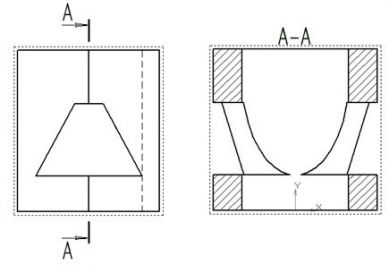


 Разрез/сечение на Панели свойств выбирается тип изображения – Разрез (рис.116) и масштаб отображаемого разреза.
Разрез/сечение на Панели свойств выбирается тип изображения – Разрез (рис.116) и масштаб отображаемого разреза.
 Проекционная связь (рис.116). Для настройки параметров штриховки, которая будет использована в создаваемом разрезе (сечении) используется элементы управления на вкладке Штриховка.
Проекционная связь (рис.116). Для настройки параметров штриховки, которая будет использована в создаваемом разрезе (сечении) используется элементы управления на вкладке Штриховка.
 Кривая Безье, расположенной на панели Геометрия, вычерчиваемая стилем Для линии обрыва (рис.118). Последовательно указывайте точки, через которые должна пройти кривая Безье. Закончить выполнение команды следует нажатием на кнопку Создать объект.
Кривая Безье, расположенной на панели Геометрия, вычерчиваемая стилем Для линии обрыва (рис.118). Последовательно указывайте точки, через которые должна пройти кривая Безье. Закончить выполнение команды следует нажатием на кнопку Создать объект.


 Разрез/сечение на Панели свойств следует выбрать тип изображения – Сечение (рис.116), масштаб отображаемого сечения выбирается из окна Масштаб.
Разрез/сечение на Панели свойств следует выбрать тип изображения – Сечение (рис.116), масштаб отображаемого сечения выбирается из окна Масштаб. Проекционная связь.
Проекционная связь.